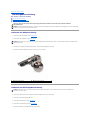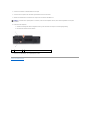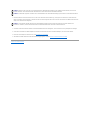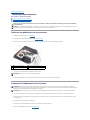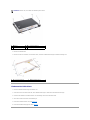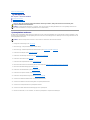Dell™Inspiron™1318Service-Handbuch
Modell PP25L
Anmerkungen, Hinweise und Vorsichtshinweise
IrrtümerundtechnischeÄnderungenvorbehalten.
©2008DellInc.AlleRechtevorbehalten.
DieVervielfältigungdieserMaterialieninjeglicherWeiseohnevorherigeschriftlicheGenehmigungvonDellInc.iststrengstensuntersagt.
In diesem Text verwendete Marken: Dell, das DELL-Logo und Inspiron sind Marken von Dell Inc.; Bluetooth ist eine eingetragene Marke im Besitz der Bluetooth SIG, Inc., die von
Dell unter Lizenz verwendet wird; Microsoft, Windows, Windows Vista unddieStartschaltflächevonWindowsVistasind entweder Marken oder eingetragene Marken der Microsoft
CorporationindenUSAund/oderanderenLändern.
Alle anderen in diesem Dokument genannten Marken-undHandelsbezeichnungensindEigentumderentsprechendenHerstellerundFirmen.DellInc.erhebtkeinenAnspruchauf
Marken und Handelsbezeichnungen mit Ausnahme der eigenen.
Juli 2008 Rev. A00
Vorbereitung
Festplattenlaufwerk
Modulabdeckung
Speichermodul
KühlkörperdesProzessors
Prozessor
Knopfzellenbatterie
WLAN-Karte
Zentrale Steuerungsleiste
Tastatur
Netzteilplatine
Interne Karte mit Bluetooth®Wireless-Technologie
Bildschirm
Kamera (optional)
Handballenstütze
Optisches Laufwerk
ExpressCard-Lesegerät
Lautsprecher
Systemplatine
Wireless-Schalterbaugruppe
Laderplatine
Akkufreigabevorrichtung
LöschenundNeubeschreibendesBIOS
ANMERKUNG: EineANMERKUNGmachtaufwichtigeInformationenaufmerksam,mitdenenSiedenComputerbessereinsetzenkönnen.
HINWEIS: EinHINWEISwarntvormöglichenBeschädigungenderHardwareodervorDatenverlustundzeigt,wiediesevermiedenwerdenkönnen.
VORSICHT: VORSICHTweistaufGefahrenhin,diezuSachschäden,PersonenschädenoderdemTodführenkönnen.

ZurückzumInhaltsverzeichnis
Modulabdeckung
Dell™Inspiron™1318Service-Handbuch
Entfernen der Modulabdeckung
Ersetzen der Modulabdeckung
Entfernen der Modulabdeckung
1. Befolgen Sie die Anweisungen unter Vorbereitung.
2. Entfernen Sie die zwei M2,5 x 5-mm-SchraubenundlösenSiediedreiunverlierbarenSchraubenanderAbdeckungmitderAufschrift„M”.
3. LösenSiemiteinemFlachschlitzschraubendrehervorsichtigdieSpeichermodulabdeckung.
4. Heben Sie das Speichermodulabdeckung weg vom Computer.
Ersetzen der Modulabdeckung
1. Bringen Sie das Modul wieder an und befestigen Sie die drei unverlierbaren Schrauben.
2. Bringen Sie die M2,5 x 5-mm-Schraube an.
3. Schieben Sie den Akku in das Akkufach hinein, bis er einrastet.
ZurückzumInhaltsverzeichnis
VORSICHT: BevorSiedieindiesemAbschnittbeschriebenenAnweisungenausführen,befolgenSiezunächstdieimLieferumfangIhres
Computers enthaltenen Sicherheitshinweise.
HINWEIS: UmelektrostatischeEntladungenzuvermeiden,erdenSiesichmittelseinesErdungsarmbandesoderdurchregelmäßigesBerühreneiner
nichtlackiertenMetallfläche(beispielsweiseeinesAnschlussesaufderRückseitedesComputers).
1
M2,5 x 5-mm- Schraube
2
Modulabdeckung
3
Selbstsichernde Schrauben (3)

ZurückzumInhaltsverzeichnis
Akkufreigabevorrichtung
Dell™Inspiron™1318Service-Handbuch
Entfernen der Akkuvorrichtung
Einbauen der Akkufreigabevorrichtung
Entfernen der Akkuvorrichtung
1. Entfernen Sie die Systemplatine (siehe Systemplatine).
2. Entfernen Sie die Laderplatine (siehe Laderplatine).
3. DrückenSiedenHalterungausKunststoffzusammen,umdieVerriegelungstastezuentriegeln.
4. Schieben Sie die Akkufreigabevorrichtung nach rechts, um sie zu entfernen.
Einbauen der Akkufreigabevorrichtung
1. Bauen Sie die Feder wieder ein und schieben Sie die Akkufreigabevorrichtung, bis sie einrastet.
2. Bauen Sie die Verriegelungstaste wieder ein.
3. Bauen Sie die Laderplatine ein (siehe Laderplatine).
4. Bauen Sie die Systemplatine ein (siehe Systemplatine).
5. Schieben Sie den Akku in das Akkufach hinein, bis er einrastet.
VORSICHT: BevorSiedenfolgendenAnweisungenfolgen,beachtenSiezunächstdieimLieferumfangdesComputersenthaltenen
Sicherheitshinweise.
HINWEIS: UmelektrostatischeEntladungenzuvermeiden,erdenSiesichmittelseinesErdungsarmbandesumIhrHandgelenkoderdurchregelmäßiges
BerühreneinesAnschlussesanderComputerrückseite.
HINWEIS: MerkenSiesichvordemAusbauenderAkkuentriegelungstastedieAusrichtungderTaste,umsicherzustellen,dassdieTastespäterwieder
richtig eingebaut wird.
1
Verriegelungsanordnung
2
Halterung aus Kunststoff
HINWEIS: StellenSiesicher,dassdieAkkufreigabevorrichtungkorrektausgerichtetist.DieVertiefungfürdieTastemussbeimInstallierender
Vorrichtung nach oben zeigen.

ZurückzumInhaltsverzeichnis
Vorbereitung
Dell™Inspiron™1318Service-Handbuch
Empfohlene Werkzeuge
Ausschalten des Computers
Vor der Arbeit im Innern des Computers
DieserAbschnittenthältVerfahrenfürdasEntfernenundInstallierenvonKomponentenvonbzw.inIhremComputer.Wennnichtandersangegeben,wirdbei
jedem Verfahren vorausgesetzt, dass folgende Bedingungen zutreffen:
l Sie haben die Schritte unter Ausschalten des Computers und Vor der Arbeit im Innern des Computersausgeführt.
l Sie haben die im Lieferumfang Ihres Computers enthaltenen Sicherheitshinweise gelesen.
l Eine Komponente kann ersetzt oder wenn sie separat erworben wurde installiert werden, indem der Entfernungsvorgang in umgekehrter Reihenfolge
ausgeführtwird.
Empfohlene Werkzeuge
FürdieindiesemDokumentbeschriebenenVerfahrensindggf.diefolgendenWerkzeugeerforderlich:
l Kleiner Flachschlitzschraubendreher
l Kreuzschlitzschraubendreher
l Update-CDfürFlash-BIOS
Ausschalten des Computers
1. SpeichernundschließenSieallegeöffnetenDateien,undbeendenSieallegeöffnetenProgramme.
2. Klicken Sie auf die „Start”-SchaltflächevonWindowsVistainderlinkenunterenEckedesDesktops,klickenSieaufdenPfeilinderrechtenunterenEcke
desStartmenüsundklickenSiedannaufHerunterfahren.
Nachdem das Betriebssystem heruntergefahren wurde, schaltet sich der Computer automatisch aus.
3. StellenSiesicher,dassderComputerundalleangeschlossenenGeräteausgeschaltetsind.WennderComputerunddieangeschlossenenGerätenicht
automatischbeimHerunterfahrendesBetriebssystemsausgeschaltetwurden,haltenSiedenNetzschaltergedrückt,bissieausgeschaltetwerden.
Vor der Arbeit im Innern des Computers
DiefolgendenSicherheitshinweiseschützendenComputervormöglichenSchädenunddienenderpersönlichenSicherheitdesBenutzers.
1. StellenSiesicher,dassdieArbeitsoberflächeebenundsauberist,damitdieComputerabdeckungnichtzerkratztwird.
2. Schalten Sie Ihren Computer aus (siehe Ausschalten des Computers).
HINWEIS: UmDatenverlustzuvermeiden,speichernundschließenSieallegeöffnetenDateien,undbeendenSiealleaktivenProgramme,bevorSieden
Computer ausschalten.
VORSICHT: BevorSiedieindiesemAbschnittbeschriebenenAnweisungenausführen,befolgenSiezunächstdieimLieferumfangIhres
Computers enthaltenen Sicherheitshinweise.
HINWEIS: GehenSiemitKomponentenundErweiterungskartenvorsichtigum.KomponentenundKontakteaufeinerKartedürfennichtangefasst
werden.BerührenSieeineKarteausschließlichandenRändernoderamMontageblech.FassenSieKomponenten,wiezumBeispieleinenProzessor,
grundsätzlichandenKantenundniemalsandenKontaktstiftenan.
HINWEIS: ReparaturenamComputersolltennurvoneinemzertifiziertenServicetechnikerdurchgeführtwerden.SchädendurchnichtvonDell
genehmigte Wartungsversuche werden nicht durch die Garantie abgedeckt.
HINWEIS: ZiehenSiebeimTrennendesGerätsnuramSteckeroderanderZuglascheundnichtamKabelselbst.MancheKabelbesitzeneinenStecker
mitSicherungsklammern.WennSieeinsolchesKabelabziehen,drückenSievordemHerausziehendesSteckersdieSicherungsklammernnachinnen.
HaltenSiebeimTrennenvonSteckverbindungendieAnschlüssegerade,umkeineStiftezuverbiegen.AchtenSievordemAnschließeneinesKabels
darauf, dass die Stecker korrekt ausgerichtet und nicht verkantet aufgesetzt werden.
HINWEIS: UmSchädenamComputerzuvermeiden,führenSiefolgendeSchritteaus,bevorSiemitdenArbeitenimInnerndesComputersbeginnen.
HINWEIS: WennSieeinNetzwerkkabeltrennen,ziehenSieeszuerstamComputerunddannamNetzwerkgerätab.

3. Trennen Sie alle Telefon- und Netzwerkkabel vom Computer.
4. TrennenSieIhrenComputersowiealledaranangeschlossenenGerätevomStromnetz.
5. SchließenSiedenBildschirmunddrehenSiedenComputeraufeinerebenenArbeitsflächeum.
6. Entfernen Sie den Hauptakku:
a. Schieben Sie den Riegel der Akkufach-Freigabevorrichtung an der Unterseite des Computers in die Entriegelungsstellung.
b. Entnehmen Sie den Akku aus dem Akkufach.
7. DrückenSiedenNetzschalter,umdieSystemplatinezuerden.
ZurückzumInhaltsverzeichnis
HINWEIS: UmSchädenanderSystemplatinezuvermeiden,müssenSiedenHauptakkuentfernen,bevorSieWartungsarbeitenamComputer
durchführen.
1
Batterie
2
Akkufach-Freigabevorrichtung

ZurückzumInhaltsverzeichnis
LöschenundNeubeschreibendesBIOS
Dell™Inspiron™1318Service-Handbuch
Aktualisieren des BIOS von einer CD
Aktualisieren des BIOS von der Festplatte
Wenn zum Lieferumfang der neuen Systemplatine eine CD mit einem Programm zur BIOS-Aktualisierunggehört,aktualisierenSieBIOSvonderCD.Istkeine
CD mit einem Programm zur Flash-BIOS-Aktualisierungverfügbar,aktualisierenSiedasBIOSvonderFestplatte.
Aktualisieren des BIOS von einer CD
1. VergewissernSiesich,dassderNetzadapterangeschlossenundderHauptakkuordnungsgemäßinstalliertist.
2. Legen Sie die CD mit dem Programm zur BIOS-Aktualisierung ein und schalten Sie den Computer erneut ein.
Folgen Sie den Anweisungen auf dem Bildschirm. Der Computer setzt den Startvorgang fort und aktualisiert das neue BIOS. Nach dem Abschluss der
AktualisierungführtderComputerautomatischeinenNeustartdurch.
3. DrückenSiewährenddesPOST-Vorgangs auf <F2>, um das System-Setup- Programm aufzurufen.
4. DrückenSieauf<Alt><f>,umdenComputeraufseineStandardeinstellungenzurückzusetzen.
5. DrückenSie<Esc>undwählenSiedanndieOptionSave changes and reboot(Änderungenspeichernundneustarten)unddrückenSiedie
Eingabetaste,umdieKonfigurationsänderungenzuspeichern.
6. Entfernen Sie die CD mit dem Programm zur BIOS-Aktualisierung aus dem Laufwerk und starten Sie den Computer neu.
Aktualisieren des BIOS von der Festplatte
1. VergewissernSiesich,dassderNetzadapterangeschlossen,derHauptakkuordnungsgemäßinstalliertundeinNetzwerkkabelangeschlossenist.
2. Schalten Sie den Computer ein.
3. Suchen Sie unter support.dell.com nach der neuesten BIOS- AktualisierungsdateifürIhrenComputer.
4. Klicken Sie auf Download Now (Jetzt herunterladen), um die Datei herunterzuladen.
5. Wenn das Fenster Export Compliance Disclaimer (Exportbestimmungen und Haftungsausschluss) angezeigt wird, klicken Sie auf Yes, I Accept this
Agreement (Ja, ich stimme dieser Vereinbarung zu).
Das Fenster File Download (Dateidownload) wird angezeigt.
6. Klicken Sie auf Save this program to disk(DiesesProgrammaufderFestplattespeichern)undanschließendaufOK.
Das Fenster Save In (Speichern unter) wird angezeigt.
7. KlickenSieaufdenPfeilnachunten,umdasMenüSave In(Speichernunter)anzuzeigenundklickenSieanschließendaufDesktop und dann auf Save
(Speichern).
Die Datei wird auf Ihren Desktop heruntergeladen.
8. Klicken Sie auf Close(Schließen),wenndasFensterDownload Complete (Download beendet) angezeigt wird.
DasDateisymbolwirdaufIhremDesktopangezeigtundträgtdenselbenNamenwiedieheruntergeladeneBIOS-Aktualisierungsdatei.
9. Doppelklicken Sie auf das Dateisymbol auf dem Desktop und folgen Sie den Anweisungen auf dem Bildschirm.
ZurückzumInhaltsverzeichnis
ANMERKUNG: Falls Sie zum Aktualisieren des BIOS eine CD mit dem Programm zur BIOS-Aktualisierung verwenden, richten Sie den Computer so ein,
dass er von einer CD aus startet, bevor Sie die CD einlegen.


ZurückzumInhaltsverzeichnis
Interne Karte mit Bluetooth®Wireless-Technologie
Dell™Inspiron™1318Service-Handbuch
Entfernen der internen Karte mit Bluetooth Wireless-Technologie
Einbauen der internen Karte mit Bluetooth- Wireless-Technologie
Falls Sie Ihren Computer mit einer internen Bluetooth Wireless-Technologie-Karte bestellt haben, ist diese bereits installiert.
Entfernen der internen Karte mit Bluetooth Wireless-Technologie
1. Befolgen Sie die Anweisungen unter Vorbereitung.
2. Entfernen Sie die zentrale Steuerungsleiste (siehe Zentrale Steuerungsleiste).
3. Entfernen Sie die Tastatur (siehe Tastatur).
4. Entfernen Sie das Klebeband, mit dem die interne Karte mit Bluetooth Wireless-Technologie an Ihrem Computer befestigt ist.
5. Schieben und heben Sie die Karte aus dem Steckplatz.
6. Trennen Sie alle Kabel vom Kartenanschluss.
Einbauen der internen Karte mit Bluetooth- Wireless-Technologie
1. SchließenSiedasKabelandenKartenanschlussan.
2. SchiebenSiedieKarteindenSteckplatzundachtenSiedabeiaufdiekorrekteKabelführung.
3. Bauen Sie die Tastatur ein (siehe Tastatur).
4. Bauen Sie die zentrale Steuerungsleiste ein (siehe Zentrale Steuerungsleiste).
5. Schieben Sie den Akku in das Akkufach hinein, bis er einrastet.
ZurückzumInhaltsverzeichnis
VORSICHT: BevorSiedieindiesemAbschnittbeschriebenenAnweisungenausführen,befolgenSiezunächstdieimLieferumfangIhres
Computers enthaltenen Sicherheitshinweise.
HINWEIS: UmelektrostatischeEntladungenzuvermeiden,erdenSiesichmittelseinesErdungsarmbandesoderdurchregelmäßigesBerühreneiner
nichtlackiertenMetallfläche(beispielsweiseeinesAnschlussesaufderRückseitedesComputers).
HINWEIS: UmSchädenanderSystemplatinezuvermeiden,müssenSiedenAkkuausdemAkkufachentfernen,bevorSiemitArbeitenimInnerndes
Computers beginnen.
HINWEIS: NotierenSiesichvordemTrennenderKabeldieeinzelnenKabelführungen,damitSiedieKabelspäterwiederkorrektverlegenkönnen.Ein
fehlerhaftplatziertesodergetrenntesKabelkannzuProblemenmitdemComputerführen.
1
Klebeband
2
Kabel
3
Interne Karte mit Bluetooth-Wireless-Technologie


ZurückzumInhaltsverzeichnis
Kamera (optional)
Dell™Inspiron™1318Service-Handbuch
Entfernen der Kamera
Einbauen der Kamera
Entfernen der Kamera
1. Befolgen Sie die Anweisungen unter Vorbereitung.
2. Entfernen Sie die Bildschirmbaugruppe (siehe Bildschirm).
3. Entfernen Sie den Bildschirmrahmen (siehe Bildschirm).
4. Entfernen Sie den Bildschirm (siehe Bildschirm).
5. Entfernen Sie die zwei M2 x 3-mm-Schrauben, mit denen die Kamera befestigt ist.
6. Trennen Sie das Kamerakabel vom Kamerakabelanschluss.
7. Entfernen Sie die Kamera.
Einbauen der Kamera
1. SchließenSiedasKamerakabelandenentsprechendenKamerakabel- Anschluss an.
2. Richten Sie die Kamera mit den Schraubenbohrungen des Bildschirmrahmens aus.
3. Bauen Sie die zwei M2 x 3 mm-Schrauben wieder ein, um die Kamera am Bildschirm zu befestigen.
4. Bauen Sie den Bildschirm ein (siehe Bildschirm).
5. Bauen Sie den Bildschirmrahmen ein (siehe Bildschirm).
6. Bauen Sie die Bildschirmbaugruppe ein (siehe Bildschirm).
7. Schieben Sie den Akku in das Akkufach hinein, bis er einrastet.
VORSICHT: VorderArbeitanKomponentenimInnerndesComputers,beachtenSiezunächstdieimLieferumfangdesComputersenthaltenen
Sicherheitshinweise.
HINWEIS: UmelektrostatischeEntladungenzuvermeiden,erdenSiesichmittelseinesErdungsarmbandesoderdurchregelmäßigesBerühreneiner
nichtlackiertenMetallfläche(beispielsweiseeinesAnschlussesaufderRückseitedesComputers).
1
Kamerakabelanschluss
2
Kamera
3
M2 x 3-mm-Schrauben (2)

ZurückzumInhaltsverzeichnis
Laderplatine
Dell™Inspiron™1318Service-Handbuch
Entfernen der Laderplatine
Einbauen der Laderplatine
Entfernen der Laderplatine
1. Befolgen Sie die Anweisungen unter Vorbereitung.
2. Entfernen Sie die Systemplatine (siehe Systemplatine).
3. Entfernen Sie die Schraube, mit der die Laderplatine am Computersockel befestigt ist.
4. Heben Sie die Laderplatine weg vom Computersockel.
Einbauen der Laderplatine
1. Richten Sie die Schraubenbohrung der Laderplatine an der entsprechenden Schraubenbohrung des Computersockels aus.
2. Befestigen Sie die Schraube wieder, mit der die Laderplatine am Computersockel befestigt ist.
3. Bauen Sie die Systemplatine ein (siehe Systemplatine).
4. Schieben Sie den Akku in das Akkufach hinein, bis er einrastet.
ZurückzumInhaltsverzeichnis
VORSICHT: BevorSiedenfolgendenAnweisungenfolgen,beachtenSiezunächstdieimLieferumfangdesComputersenthaltenen
Sicherheitshinweise.
HINWEIS: UmelektrostatischeEntladungenzuvermeiden,erdenSiesichmittelseinesErdungsarmbandesumIhrHandgelenkoderdurchregelmäßiges
BerühreneinesAnschlussesanderComputerrückseite.
1
M2 x 3-mm-Schraube
2
Laderplatine

ZurückzumInhaltsverzeichnis
Knopfzellenbatterie
Dell™Inspiron™1318Service-Handbuch
Entfernen der Knopfzellenbatterie
Einbauen der Knopfzellenbatterie
Entfernen der Knopfzellenbatterie
1. Befolgen Sie die Anweisungen unter Vorbereitung.
2. Entfernen Sie die Speichermodulabdeckung (siehe Modulabdeckung).
3. DieBatterieistamComputerangeklebt.VerwendenSieeinenStiftausKunststoff,umdieKnopfzellenbatterievomSteckplatzzulösen.
4. Trennen Sie das Kabel der Knopfzellenbatterie vom Systemplatinenanschluss.
Einbauen der Knopfzellenbatterie
1. SchließenSiedasKnopfzellenbatteriekabelandenSystemplatinensteckeran.
2. Ziehen Sie die Schutzfolie des Klebstreifens an der Knopfzellenbatterie ab und kleben Sie sie fest auf die Systemplatine.
3. Bauen Sie die Modulabdeckung ein (siehe Modulabdeckung).
4. Schieben Sie den Akku in das Akkufach hinein, bis er einrastet.
ZurückzumInhaltsverzeichnis
VORSICHT: BevorSiedieindiesemAbschnittbeschriebenenAnweisungenausführen,befolgenSiezunächstdieimLieferumfangIhresSystems
enthaltenen Sicherheitshinweise.
HINWEIS: UmelektrostatischeEntladungenzuvermeiden,erdenSiesichmittelseinesErdungsarmbandesoderdurchregelmäßigesBerühreneiner
nichtlackiertenMetallfläche(beispielsweiseeinesAnschlussesaufderRückseitedesComputers).
HINWEIS: UmSchädenanderSystemplatinezuvermeiden,müssenSiedenAkkuausdemAkkufachentfernen,bevorSiemitArbeitenimInnerndes
Computers beginnen.
1
Stecker des Batteriekabels
2
Knopfzellenbatterie

ZurückzumInhaltsverzeichnis
Prozessor
Dell™Inspiron™1318Service-Handbuch
Entfernen des Prozessors
Austauschen des Prozessors
Entfernen des Prozessors
1. Befolgen Sie die Anweisungen unter Vorbereitung.
2. EntfernenSiedenKühlkörperdesProzessors(sieheKühlkörperdesProzessors).
3. VerwendenSiezumLösendesZIF-Sockels einen kleinen Schraubendreher mit flacher Klinge und drehen Sie die Nockenschraube des ZIF-Sockels
entgegen dem Uhrzeigersinn bis zum Anschlag des Nockens.
Die ZIF-Sockel-Nockenschraube befestigt den Prozessor an die Systemplatine. Notieren Sie sich die Pfeil auf der ZIF-Sockel-Nockenschraube.
4. Heben Sie den Prozessor aus dem ZIF-Sockel.
Austauschen des Prozessors
VORSICHT: VorderArbeitanKomponentenimInnerndesComputers,beachtenSiezunächstdieimLieferumfangdesComputersenthaltenen
Sicherheitshinweise.
HINWEIS: UmelektrostatischeEntladungenzuvermeiden,erdenSiesichmittelseinesErdungsarmbandesoderdurchregelmäßigesBerühreneiner
nichtlackiertenMetallfläche(beispielsweiseeinesAnschlussesaufderRückseitedesComputers).
HINWEIS: Um sporadischen Kontakt zwischen der ZIF-Sockel-Nockenschraube und dem Prozessor beim Entfernen oder wieder Einbauen des
Prozessorszuverhindern,übenSiewährenddesDrehensderNockenschraubeleichtenDruckaufdieProzessormitteaus.
HINWEIS: UmBeschädigungendesProzessorszuvermeiden,haltenSiedenSchraubendreherbeimDrehenderNockenschraubesenkrechtzum
Prozessor.
1
Prozessor
2
Stift-1-Ecke des Prozessors
3
ZIF-Sockel
4
Nockenschraube des ZIF-Sockels
HINWEIS: UmeinemaximaleKühlleistungfürdenProzessorsicherzustellen,vermeidenSiejedeBerührungderWärmeleitbereicheaufdemKühlkörper
desProzessors.DurchHautfettekanndieWärmeleitfähigkeitderWärmeleitpadsverringertwerden.
HINWEIS: WennSiedenProzessorentfernen,ziehenSieihngeradewegsnachoben.AchtenSiesorgfältigdarauf,dieKontaktstiftedes
Prozessormoduls nicht zu verbiegen.

1. Richten Sie die Stift-1-Ecke des Prozessors so aus, dass sie auf das Dreieck am ZIF-Sockelzeigt,undfügenSiedenProzessorindenZIF-Sockel ein.
WennderProzessorkorrekteingesetztist,befindensichallevierEckenaufgleicherHöhe.WenneineodermehrereEckendesModulshöheralsandere
liegen, ist der Prozessor falsch eingesetzt.
2. Arretieren Sie den ZIF-Sockel durch Drehen der ZIF-Sockel-Nockenschraube im Uhrzeigersinn, um den Prozessor auf der Systemplatine zu befestigen.
3. ZiehenSiedieSchutzfoliedesWärmeleitpadsabundklebenSiedasPadaufdenTeildesProzessorkühlkörpers,derdenProzessorabdeckt.
4. BauenSiedenKühlkörperdesProzessorsein(sieheKühlkörperdesProzessors).
5. Aktualisieren Sie BIOS mithilfe einer Flash-BIOS-Aktualisierungsprogramm- CD (siehe LöschenundNeubeschreibendesBIOS).
ZurückzumInhaltsverzeichnis
HINWEIS: StellenSiesicher,dasssichderVerriegelungsnockenderNockenschraubevollständigindergeöffnetenPositionbefindet,bevorSieden
Prozessor einsetzen. Zum korrekten Einsetzen des Prozessors in den ZIF-Sockel ist kein Kraftaufwand erforderlich.
HINWEIS: EinfehlerhafteingesetzterProzessorkannzuWackelkontaktenoderdauerhafterBeschädigungdesProzessorsunddesZIF-Sockelsführen.
HINWEIS: Um sporadischen Kontakt zwischen der ZIF-Sockel-Nockenschraube und dem Prozessor beim Entfernen oder wieder Einbauen des
Prozessorszuverhindern,übenSiewährenddesDrehensderNockenschraubeleichtenDruckaufdieProzessormitteaus.

ZurückzumInhaltsverzeichnis
KühlkörperdesProzessors
Dell™Inspiron™1318Service-Handbuch
EntfernendesKühlkörpersfürdenProzessor
EinbauendesKühlkörpersfürdenProzessor
EntfernendesKühlkörpersfürdenProzessor
1. Befolgen Sie die Anweisungen unter Vorbereitung.
2. Entfernen Sie die Speichermodulabdeckung (siehe Modulabdeckung).
3. LösenSiediefünfunverlierbarenSchrauben,mitdenenderProzessorkühlkörperaufderSystemplatinebefestigtist.
4. TrennenSiedenLüfteranschlussvomSystemplatinenanschluss.
5. HebenSiedenKühlkörperdesProzessorsausdemComputer,indemSieihnvomAbdeckblechwegschieben.
EinbauendesKühlkörpersfürdenProzessor
1. ZiehenSiedieSchutzfoliedesWärmeleitpadsabundklebenSiedasPadaufdenTeildesProzessorkühlkörpers,derdenProzessorabdeckt.
2. SchiebenSiedenProzessorkühlkörperunterdieHalterungundrichtenSiediefünfunverlierbarenSchraubenmitdenSchraubenbohrungenaufder
Systemplatine aus.
3. ZiehenSiediefünfunverlierbarenSchraubenfest.
4. VerbindenSiedenAnschlusssteckerdesLüftersmitdemAnschlussaufderSystemplatine.
5. Bauen Sie die Modulabdeckung ein (siehe Modulabdeckung).
VORSICHT: VorderArbeitanKomponentenimInnerndesComputers,beachtenSiezunächstdieimLieferumfangdesComputersenthaltenen
Sicherheitshinweise.
HINWEIS: UmelektrostatischeEntladungenzuvermeiden,erdenSiesichmittelseinesErdungsarmbandesoderdurchregelmäßigesBerühreneiner
nichtlackiertenMetallfläche(beispielsweiseeinesAnschlussesaufderRückseitedesComputers).
1
KühlkörperdesProzessors
2
Selbstsichernde Schrauben (5)
3
Lüfteranschlussstecker
ANMERKUNG: DerLüfteristeinTeildesProzessorkühlkörpers.
ANMERKUNG: SiekönnendieursprünglichenWärmeleitpadsverwenden,wennderalteProzessorunddaszugehörigeKühlblechzusammenneu
installiertwerden.FallsentwederderProzessoroderderProzessorkühlkörperersetztwird,verwendenSiedasimPaketenthalteneWärmeleitpad,um
sicherzustellen,dassdieerforderlicheWärmeleitfähigkeiterreichtwird.
ANMERKUNG: DieserVorgangsetztvoraus,dassSiedenProzessorkühlkörperbereitsentfernthabenundbereitsind,diesenwiedereinzubauen.

ZurückzumInhaltsverzeichnis
Bildschirm
Dell™Inspiron™1318Service-Handbuch
Entfernen der Bildschirmbaugruppe
Einbauen der Bildschirmbaugruppe
Entfernen des Bildschirmrahmens
Einbauen des Bildschirmrahmens
Entfernen des Bildschirms
Einbauen des Bildschirms
Entfernen des Bildschirmkabels
Austauschen des Bildschirmkabels
Entfernen der Bildschirmbaugruppe
1. Folgen Sie den Anweisungen unter Vorbereitung.
2. Entfernen Sie das/die Speichermodul(e) (siehe Speichermodul).
3. Entfernen Sie die WLAN-Karte (siehe WLAN-Karte).
4. NotierenSiesichdieKabelführungundentfernenSiedieAntennenkabelvorsichtigausseinerKabelführung.ZiehenSiedieKabelmitihrenSteckern
durchdieSystemplatine,sodasssiedenComputersockelnichtberühren.
5. Entfernen Sie die zwei M2,5 x 5-mm Schrauben vom Computersockel.
VORSICHT: BevorSiedieindiesemAbschnittbeschriebenenAnweisungenausführen,befolgenSiezunächstdieimLieferumfangIhres
Computers enthaltenen Sicherheitshinweise.
HINWEIS: UmelektrostatischeEntladungenzuvermeiden,erdenSiesichmittelseinesErdungsarmbandesoderdurchregelmäßigesBerühreneiner
nichtlackiertenMetallfläche(beispielsweiseeinesAnschlussesaufderRückseitedesComputers).
HINWEIS: UmBeschädigungenanderSystemplatinezuvermeiden,müssenSiedenAkkuausdemAkkufachentfernen,bevorSiemitArbeitenim
InnerndesComputersbeginnen.UmSchädenanderSystemplatinezuvermeiden,müssenSiedenAkkuausdemAkkufachentfernen,bevorSiemit
Arbeiten im Innern des Computers beginnen.

6. Entfernen Sie die Tastatur (siehe Tastatur).
7. Ziehen Sie an der Zuglasche des Bildschirmkabels, um es vom Anschluss auf der Systemplatine zu trennen.
8. Trennen Sie das Kamerakabel vom Systemplatinenanschluss.
9. NotierenSiesichdieKabelführungundentfernenSievorsichtigdieAntennenkabelunddieübrigenKabelausihrenKabelführungen.ZiehenSiedieKabel
werg,sodasssiedieHandballenstützenichtberühren.
10. Entfernen Sie die zwei M2,5 x 5-mm-Schrauben auf beiden Seiten der Bildschirmbaugruppe.
11. Heben und entfernen Sie die Bildschirmbaugruppe vom Computersockel.
ANMERKUNG: Notieren Sie sich die, wie das Bildschirm- unddasKamerakabeldurchdieKabelführungengeführtwurden.
1
Kamerakabel
2
Bildschirmkabel
Seite wird geladen ...
Seite wird geladen ...
Seite wird geladen ...
Seite wird geladen ...
Seite wird geladen ...
Seite wird geladen ...
Seite wird geladen ...
Seite wird geladen ...
Seite wird geladen ...
Seite wird geladen ...
Seite wird geladen ...
Seite wird geladen ...
Seite wird geladen ...
Seite wird geladen ...
Seite wird geladen ...
Seite wird geladen ...
Seite wird geladen ...
Seite wird geladen ...
Seite wird geladen ...
Seite wird geladen ...
Seite wird geladen ...
Seite wird geladen ...
Seite wird geladen ...
Seite wird geladen ...
Seite wird geladen ...
Seite wird geladen ...
Seite wird geladen ...
-
 1
1
-
 2
2
-
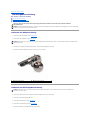 3
3
-
 4
4
-
 5
5
-
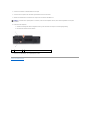 6
6
-
 7
7
-
 8
8
-
 9
9
-
 10
10
-
 11
11
-
 12
12
-
 13
13
-
 14
14
-
 15
15
-
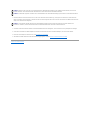 16
16
-
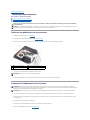 17
17
-
 18
18
-
 19
19
-
 20
20
-
 21
21
-
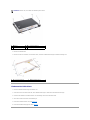 22
22
-
 23
23
-
 24
24
-
 25
25
-
 26
26
-
 27
27
-
 28
28
-
 29
29
-
 30
30
-
 31
31
-
 32
32
-
 33
33
-
 34
34
-
 35
35
-
 36
36
-
 37
37
-
 38
38
-
 39
39
-
 40
40
-
 41
41
-
 42
42
-
 43
43
-
 44
44
-
 45
45
-
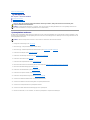 46
46
-
 47
47
Dell PP25L Benutzerhandbuch
- Typ
- Benutzerhandbuch
- Dieses Handbuch eignet sich auch für
Verwandte Artikel
-
Dell Vostro A90 Benutzerhandbuch
-
Dell Inspiron Mini 9 910 Benutzerhandbuch
-
Dell Inspiron 14 1440 Benutzerhandbuch
-
Dell PP31L Benutzerhandbuch
-
Dell PP31L Benutzerhandbuch
-
Dell Inspiron 15 1564 Benutzerhandbuch
-
Dell Inspiron 1764 Benutzerhandbuch
-
Dell Inspiron 17 N7010 Benutzerhandbuch
-
Dell Vostro A860 Benutzerhandbuch
-
Dell Inspiron 1750 Benutzerhandbuch